Come vedere le password salvate su iPhone
Scopri come visualizzare facilmente le password salvate sul tuo iPhone. Questa guida ti mostrerà passo dopo passo come accedere in modo sicuro alle tue credenziali memorizzate, sfruttando le funzionalità integrate di iOS.
Cos’è il portachiavi iCloud? Alcune persone potrebbero sapere che esiste questa funzione, ma non l’hanno mai compresa e utilizzata seriamente nel contatto effettivo.Il sistema iOS può salvare le password, in modo che quando accediamo nuovamente allo stesso sito Web, possiamo evitare il problema di inserire frequentemente le password. Ma quando dobbiamo accedere su altri dispositivi e richiedere una password, potremmo dimenticare la password a causa del problema di non inserire la password per molto tempo. Se non desideri reimpostare la password in questo momento, possiamo visualizzare la password salvata sul dispositivo.
Quindi, come fa iPhone a visualizzare le password salvate? Come esportare password/ portachiavi dell’iPhone? Successivamente, esamineremo i passaggi.
Con l’aggiornamento continuo del sistema iPhone, i dispositivi Apple attualmente supportano la memorizzazione della password inserita dall’utente nell’app nel telefono cellulare, in modo che al successivo accesso l’utente possa utilizzare la password locale o fare riferimento a Face ID per chiamare direttamente, senza dover controllare l’inserimento manuale nelle informazioni sull’account dell’app. Il portachiavi icloud è limitato ai sistemi e ai browser di Apple, il che rende la funzione del portachiavi estremamente limitata. Ma d’altra parte, a causa del suo campo di applicazione ristretto, garantisce anche la sua sicurezza: dopotutto, queste password dell’account e persino le informazioni sulla carta di credito sono cose molto personali.Quindi, come visualizziamo le informazioni sulla password dell’app memorizzate nell’iPhone?
1. Come salvare le password dell’iPhone
iPhone ha una potente funzione chiamata portachiavi, che ti aiuta a memorizzare alcune informazioni importanti, oltre a password e nomi utente, password Wi-Fi, account Internet e altro ancora. Proteggi le tue informazioni con la crittografia end-to-end, fornendo il massimo livello di sicurezza dei dati. I tuoi dati sono protetti da una chiave generata da informazioni univoche sul tuo dispositivo e da un passcode del dispositivo che solo tu conosci. Nessun altro può accedere o leggere questi dati, in transito o archiviati. Dopo aver aggiornato il tuo dispositivo all’ultima versione di iOS o iPadOS, l’assistente di configurazione ti chiederà di configurare il portachiavi iCloud. Quindi come aprirlo?
- Tocca Impostazioni, tocca [il tuo nome], quindi scegli iCloud.
- Apri Portachiavi iCloud. Ti potrebbe essere chiesto di inserire la password della schermata di blocco o la password dell’ID Apple.
2. Come vedere le password salvate su iPhone
Trova le password memorizzate con Siri
Puoi utilizzare Siri per visualizzare le tue password, ad esempio dicendo “Ehi Siri, mostra le mie password”. Puoi anche chiedere a Siri se desideri trovare la password per un’app o un sito Web specifico.
Visualizza le password memorizzate in Impostazioni
Tocca Impostazioni, quindi seleziona Password. Seleziona Password e account, quindi tocca Password per siti Web e app.Usa Face ID o Touch ID quando richiesto, oppure inserisci il passcode del tuo dispositivo. Per visualizzare le password, seleziona un sito web. Per eliminare una password memorizzata, toccare Elimina password. Per aggiornare la tua password, tocca Modifica.
3. Il Miglior Gestore di Password iOS
In quali situazioni possiamo utilizzare il portachiavi iCloud per gestire le password su iOS? Ci sono tre casi principali in cui il portachiavi entra in gioco:
- Salvataggio della password: Quando inserisci per la prima volta il nome utente e la password di un sito web, il portachiavi ti chiederà se desideri salvare la password.
- Compilazione automatica delle password: Quando torni sullo stesso sito web, apparirà un pulsante sopra la tastiera per la compilazione automatica della password. Basta cliccare su di esso per inserire automaticamente le credenziali salvate.
- Generazione di una nuova password: Quando registri un nuovo account, il portachiavi ti suggerirà di generare una password complessa, che non puoi facilmente ricordare, creata attraverso un algoritmo sicuro.
Se desideri visualizzare tutte le password salvate in precedenza, AnyUnlock può aiutarti a risolvere questo problema. Con AnyUnlock, puoi rapidamente scansionare tutte le password memorizzate sul tuo iPhone, inclusi e-mail, account social come Facebook e Instagram, credenziali di vari siti web, e persino password Wi-Fi. Inoltre, AnyUnlock ti consente di visualizzare e esportare facilmente le password salvate.
Download Gratis * 100% pulito e sicuro
Passaggio 1. Innanzitutto, scarica Anyunlock gratuitamente sul tuo computer e scarica l’ultimo pacchetto di installazione del firmware. Scegli Altri strumenti > Gestione Password iOS.
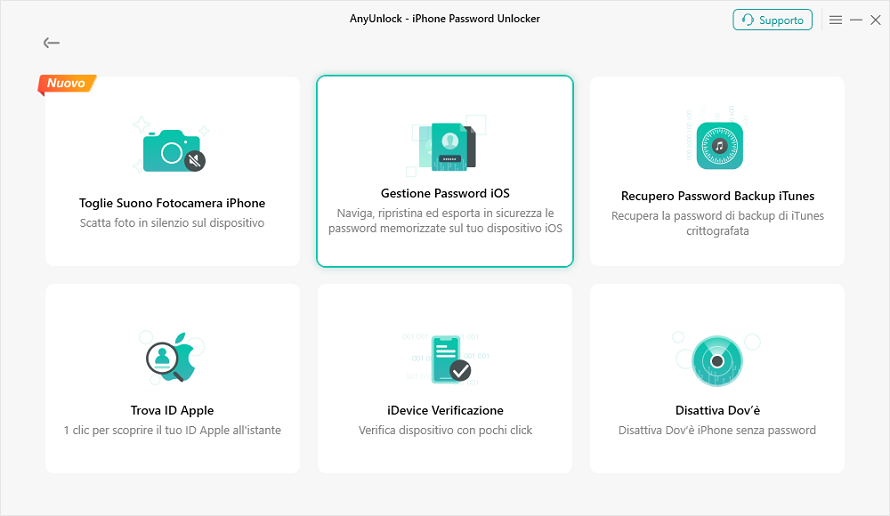
Seleziona Gestione password iOS
Passaggio 2. Collega il tuo iPhone e computer e fai clic su Inizia Ora per continuare.
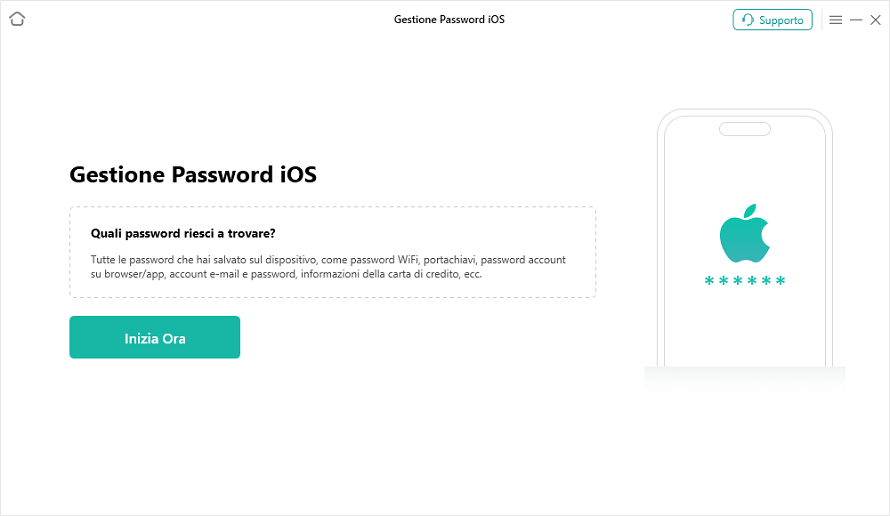
Fai clic inizia ora a gestire le password iOS
Passaggio 3. AnyUnlock li rileverà dai backup crittografati. Se non hai ancora effettuato un backup crittografato, inserisci una password casuale dopo aver fatto clic sul pulsante “Scansiona ora” e fai clic sul pulsante Continua.
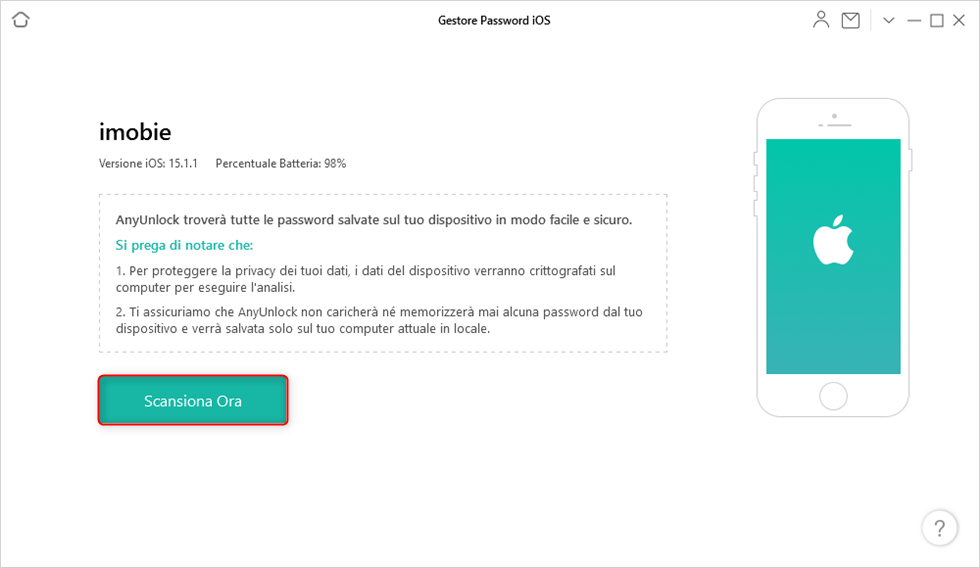
Scansiona iPhone per trovare tutte le password salvate sul tuo dispositivo
Passaggio 3. Dopo un backup crittografato riuscito, AnyUnlock analizzerà i dati del tuo dispositivo per impostazione predefinita. Nel frattempo, il tempo di analisi varia a seconda della dimensione del file sul dispositivo e della complessità della password. per favore aspetta pazientemente.
Passaggio 4. Al termine del processo di backup, vedrai tutti gli account e le password Wi-Fi, gli account e le password di accesso al sito Web e alle app, gli account e le password e-mail, l’ID Apple, ecc. Puoi selezionare categorie o elementi specifici da esportare sul tuo computer.
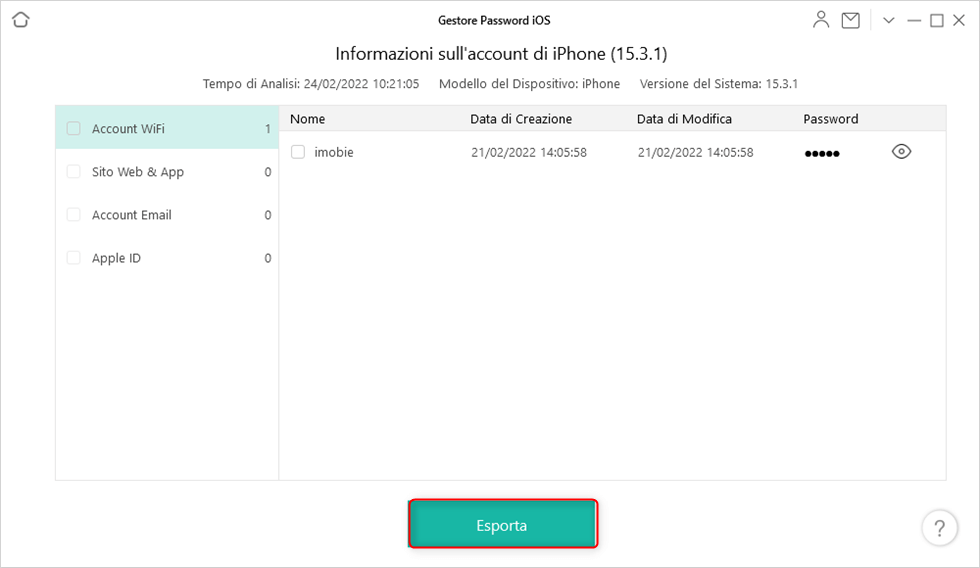
Ottieni le password
Conclusione
Tutto sommato, molti siti Web al giorno d’oggi richiedono l’accesso per visualizzare determinate informazioni e tenere a mente le informazioni sull’account non è un compito facile. Non solo ricorda le informazioni sull’account, il generatore di password suggerisce anche password uniche e difficili da indovinare per i tuoi account online. Safari può inserire automaticamente queste informazioni quando è necessario accedere a un sito Web o effettuare un acquisto online. La funzione portachiavi è una funzione molto potente di iPhone per proteggere la privacy degli utenti e fornire comodità per la vita dei clienti.
Dobbiamo usarla in modo ragionevole nelle nostre vite, come usare Anyunlock per trovare account e password Apple e aiutare a recuperare le password sugli account e-mail . Non solo può sbloccare molte password, ma anche aiutarti a gestire le tue password su ciascuna APP in modo ragionevole, fornendoti un gestore di password unificato. Naturalmente, questa funzione è solo una delle tante potenti funzioni di Anyunlock. Per cose più interessanti, leggi gli articoli precedenti o lasciaci un messaggio in qualsiasi momento, grazie per aver letto.
Download Gratis * 100% pulito e sicuro
Domande relative al prodotto? Contatta il nostro team di supporto per ottenere una soluzione rapida >

